гҖҠpsж»Өй•ңеҲ¶дҪңжҳҹе…үзҶ зҶ зҡ„ж–Үеӯ—ж•ҷзЁӢеҸҠж“ҚдҪңе®һдҫӢгҖӢжҳҜдёҖзҜҮе…ідәҺPhotoshopзҡ„еӯҰд№ ж•ҷзЁӢпјҢйҖҡиҝҮз®ҖеҚ•еҮ жӯҘе°ұиғҪе®һзҺ°ж•ҷзЁӢдёӯзҡ„ж•Ҳжһңеӣҫж•ҲжһңпјҢеҪ“然еҸӘеӯҰд№ иҝҷдёҖзӮ№пјҢ并дёҚиғҪе®Ңе…ЁжҺҢжҸЎPhotoshopжҠҖе·§пјӣдҪ еҸҜд»ҘйҖҡиҝҮжӯӨеҠ ејәж“ҚдҪңе®һдҫӢпјҢеЎ«е……пјҢж»Өй•ңпјҢйўңиүІпјҢеӣҫеұӮпјҢжўҰе№»жҳҹе…үзӯүеӨҡз»ҙеәҰжЎҲдҫӢжҲ–е®һж“ҚжқҘиҝӣиЎҢжӣҙеӨҡзҡ„еӯҰд№ пјӣжӯӨж•ҷзЁӢжҳҜз”ұNeoеңЁ2021-07-27еҸ‘еёғзҡ„пјҢзӣ®еүҚдёәжӯўжӣҙиҺ·еҫ—дәҶ 0 дёӘиөһпјӣеҰӮжһңдҪ и§үеҫ—иҝҷдёӘиғҪеё®еҠ©еҲ°дҪ пјҢиғҪжҸҗеҚҮдҪ PhotoshopжҠҖе·§пјӣиҜ·з»ҷд»–дёҖдёӘиөһеҗ§гҖӮ
жң¬ж•ҷзЁӢж•ҷеӨ§е®¶еҲ©з”ЁPhotoShopеҲ¶дҪңжҳҹе…үзҶ зҶ зҡ„ж–Үеӯ—ж•ҲжһңпјҢеҫҲз®ҖеҚ•пјҢдё»иҰҒз”Ёж»Өй•ңеҲ¶дҪңеҮәжқҘзҡ„пјҢе–ңж¬ўзҡ„еҗҢеӯҰеҸҜд»ҘеӯҰд№ дёҖдёӢгҖӮ
ж•Ҳжһңеӣҫпјҡ

1.ж–°е»әеӣҫеұӮпјҲеЎ«е……й»‘иүІпјү
2.жү“еӯ—
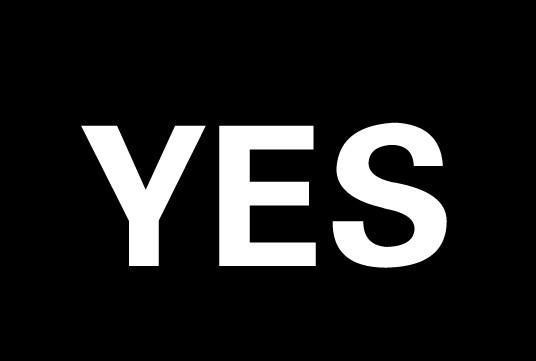
3.еҸ–еҮәж–Үеӯ—зҡ„йҖүеҢәвҖ”зҫҪеҢ–вҖ”йҖүжӢ©вҖ”дҝ®ж”№вҖ”жү©еұ•вҖ”ж–°е»әеӣҫеұӮ2еЎ«е……зҷҪиүІ
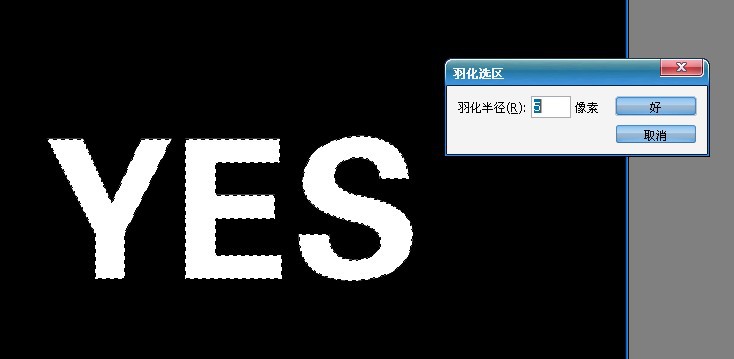

4.е°ҶеӣҫеұӮжЁЎејҸж”№дёәвҖңж·ұи§ЈвҖқвҖ”йҷҚдҪҺдёҚйҖҸжҳҺеәҰпјҲ10%пјү

5.еҗҲ并ж–Үеӯ—еӣҫеұӮе’ҢеӣҫеұӮ2
6.ж»Өй•ңвҖ”йЈҺж јеҢ–вҖ”йЈҺвҖ”ctrl+f пјҲиҝҷйҮҢиҰҒжү§иЎҢдёӨж¬ЎеҲҶеҲ«жҳҜе·ҰвҖ”еҸіпјӣеҸівҖ”е·Ұпјү
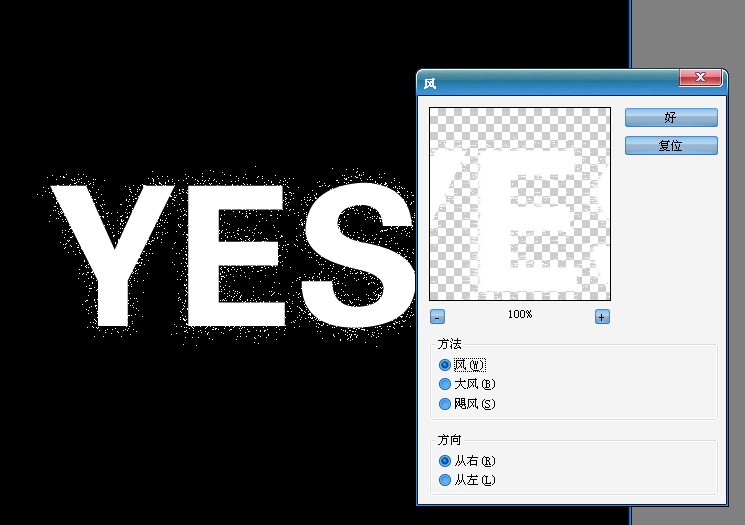
ж•Ҳжһң

7.ж—ӢиҪ¬з”»еёғвҖ”пјҲйҮҚеӨҚ第е…ӯжӯҘпјүвҖ”ж—ӢиҪ¬з”»еёғпјҢжҒўеӨҚеҺҹж ·
8.еҗҲ并еӣҫеұӮвҖ”зқҖиүІпјҲиҮӘе·ұе–ңж¬ўзҡ„йўңиүІпјү

жңҖз»Ҳж•Ҳжһңпјҡ

иө дәәзҺ«з‘°пјҢжүӢжңүдҪҷйҰҷ
< дёҠдёҖзҜҮ PSз»ҷ瓶еӯҗеҲ¶дҪңеҖ’еҪұзҡ„ж“ҚдҪңе®һдҫӢжӯҘйӘӨ
> дёӢдёҖзҜҮ PhotoshopеҠ й•ңеӨҙжҷ•еҪұжҡ—и§’ж•Ҳжһңж“ҚдҪңе®һдҫӢ
2022-06-22 10:42
2022-06-22 10:20
1850жөҸи§Ҳ 09-26
595жөҸи§Ҳ 06-22
716жөҸи§Ҳ 06-09
100жөҸи§Ҳ 05-05
101жөҸи§Ҳ 04-22

йҰ–еёӯи®ҫи®ЎеёҲ

й«ҳзә§и§Ҷи§үи®ҫи®ЎеёҲ

й«ҳзә§жҸ’з”»и®ҫи®ЎеёҲ






дҪҝз”Ёеҫ®дҝЎжү«з Ғзҷ»еҪ•
дҪҝз”ЁиҙҰеҸ·еҜҶз Ғзҷ»еҪ•
еҶ…зҪ®еҜҶз Ғзҡ„й“ҫжҺҘе·ІйҖҡиҝҮEmall еҸ‘йҖҒеҲ°дҪ зҡ„йӮ®з®ұдёӯпјҢиҜ·еңЁдёүеӨ©еҶ…дҝ®еӨҚеҜҶз ҒгҖӮ
3з§’еҗҺпјҢе°Ҷе…ій—ӯжӯӨзӘ—еҸЈ з«ӢеҚіе…ій—ӯ
жҲҗдёәжҲ‘зҡ„зҡ„VIPдјҡе‘ҳ
еҚіеҸҜдә«еҸ—6еӨ§зү№жқғ并е…Қиҙ№й«ҳйҖҹдёӢиҪҪж•°д»ҘдёҮи®Ўзҡ„и®ҫи®Ўзҙ жқҗпјҢеҠ©еҠӣжӮЁзҡ„е·ҘдҪңе’ҢеӯҰд№
иҫ“е…Ҙзҡ„йӘҢиҜҒз ҒдёҚжӯЈзЎ®
иҜ„и®әеҢә
жҡӮж— иҜ„и®ә